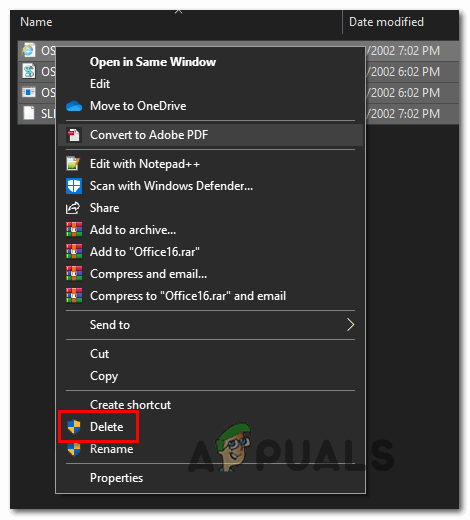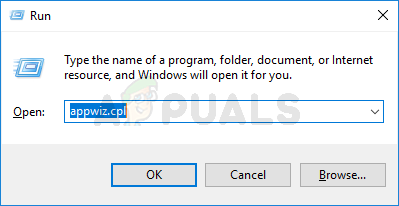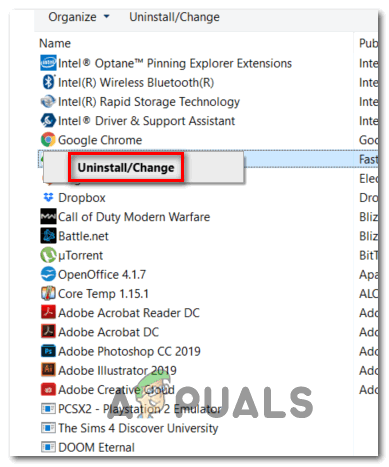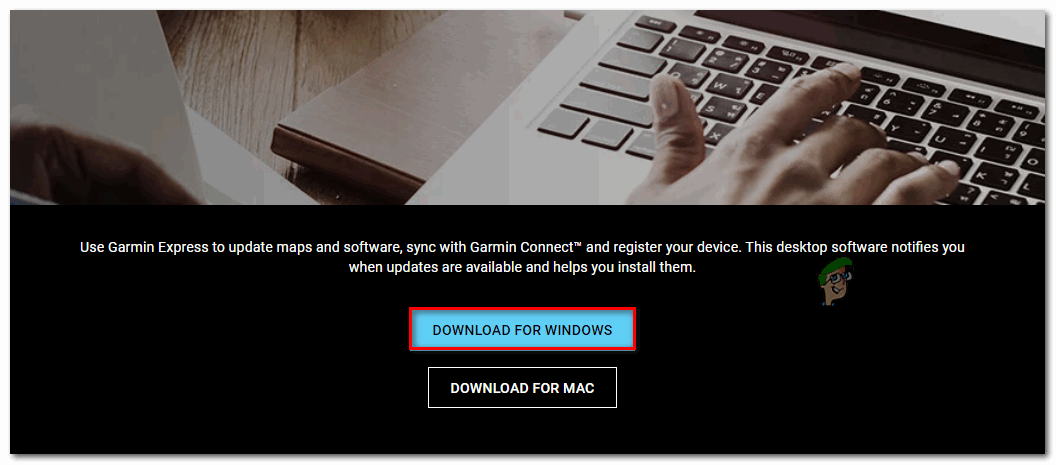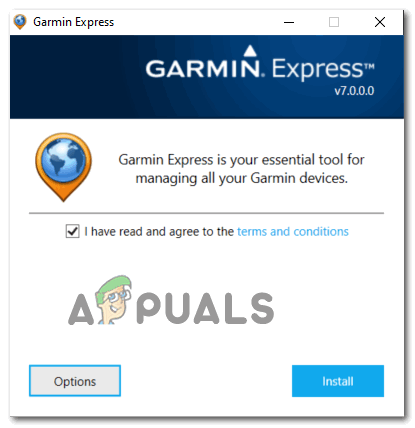Daži Garmin lietotāji redz “ Sinhronizējot ar Garmin Connect, radās kļūda “Kļūda, mēģinot sinhronizēt vai atjaunināt, izmantojot Garmin Express. Vairumā gadījumu skartie lietotāji saka, ka problēma rodas visās ierīcēs, kuras viņi mēģina sinhronizēt.

Sinhronizējot ar Garmin Connect, radās kļūda
Viens no visbiežāk sastopamajiem cēloņiem, kas izraisīs šo kļūdu, ir kāda veida korupcija, kas pašlaik atrodas Garmin Express mapē Sync. Šajā gadījumā jums vajadzētu būt iespējai novērst problēmu, manuāli pārvietojoties uz mapes Sinhronizācija atrašanās vietu un notīrot tās saturu.
Tomēr šī Sinhronizējot ar Garmin Connect, radās kļūda ‘Kļūda var būt arī simptoms sistēmiskai problēmai, ko izraisa trūkstošs programmas fails. Tiek ziņots, ka šī problēma galvenokārt parādās pēc tam, kad AV skenēšana galu galā ievietoja karantīnā dažus piederošos priekšmetus Garmin Express . Šajā gadījumā problēma jārisina pilnīgai Garmin Express atkārtotai instalēšanai.
1. metode: mapes Sinhronizēšana dzēšana
Kā izrādās, viens no visbiežāk sastopamajiem gadījumiem, kas Garmin Express utilītai izraisīs Sinhronizējot ar Garmin Connect, radās kļūda ‘Kļūda ir kāda veida bojāti vai nepilnīgi dati, kas pašlaik tiek glabāti Sinhronizēt mapi.
Daži skartie lietotāji ir apstiprinājuši, ka viņiem izdevās novērst šo problēmu, izmantojot File Explorer, lai virzītos uz šīs vietas atrašanās vietu Sinhronizēt mapi un tā satura dzēšana pirms mēģinājuma vēlreiz sinhronizēt.
Lai to izdarītu, izpildiet tālāk sniegtos norādījumus;
- Atvērt Failu pārlūks un dodieties uz šo vietu:
C: ProgramData Garmin CoreService [Unit ID] Sync
Piezīme: Paturiet prātā, ka [Unit ID] ir vietturis, kas katram lietotājam būs atšķirīgs.
- Kad esat ieradies iekšā Sinhronizēt mapi, nospiediet Ctrl + A lai atlasītu visus šajā mapē esošos failus, pēc tam ar peles labo pogu noklikšķiniet uz atlasītā faila un izvēlieties Dzēst no tikko parādītās konteksta izvēlnes.
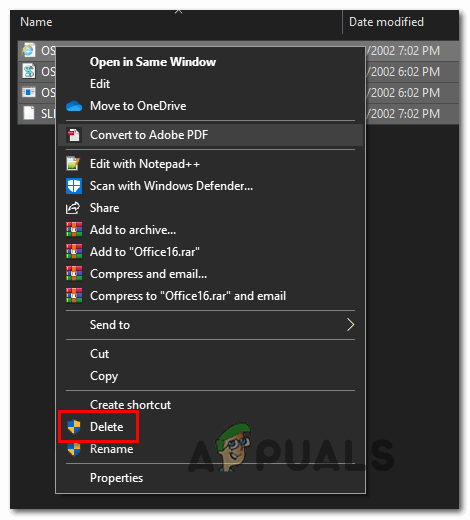
Dzēšot mapes Sinhronizācija saturu
- Kad saturs Sinhronizēt mape ir izdzēsta, restartējiet datoru un mēģiniet sinhronizēt Garmin ierīci, tiklīdz nākamā startēšana ir pabeigta.
Gadījumā, ja jūs joprojām redzat Sinhronizējot ar Garmin Connect, radās kļūda ‘Kļūda, pārejiet uz nākamo iespējamo labojumu zemāk.
2. metode: Garmin Express atkārtota instalēšana
Kā ir apstiprinājuši daži ietekmētie lietotāji, Sinhronizējot ar Garmin Connect, radās kļūda ‘Kļūda var rasties arī dažu bojātu Garmin lietojumprogrammu failu dēļ. Tiek ziņots, ka šī problēma galvenokārt rodas situācijās, kad AV komplekts iepriekš ir beidzis karantīnā dažus vienumus, kas pieder lietojumprogrammai Garmin Express.
Šajā gadījumā jums vajadzētu būt iespējai novērst problēmu, atinstalējot pašreizējo Garmin Express versiju un pēc tam no jauna instalējot jaunāko versiju un atkārtoti izmantojot sinhronizācijas procedūru.
Tālāk ir sniegts soli pa solim, kā to izdarīt.
- Aizveriet Garmin Express un pārliecinieties, ka jums nav neviena saistītā fona procesa, kas pašlaik darbojas.
- Atvienojiet Garmin ierīci no datora.
- Nospiediet Windows taustiņš + R lai atvērtu a Palaist dialoglodziņš. Pēc tam ierakstiet ‘Appwiz.cpl’ un nospiediet Enter lai atvērtu Programmas un iespējas izvēlne.
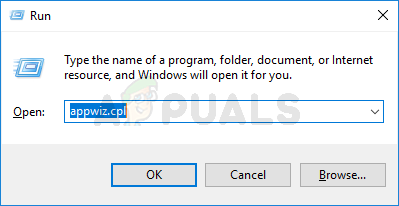
Ierakstiet appwiz.cpl un nospiediet taustiņu Enter, lai atvērtu instalēto programmu sarakstu
- Kad esat iekšā Programmas un iespējas izvēlni, ritiniet uz leju instalēto lietojumprogrammu sarakstā un atrodiet Garmin Express . Kad to redzat, ar peles labo pogu noklikšķiniet uz tā un izvēlieties Atinstalēt no tikko parādītās konteksta izvēlnes.
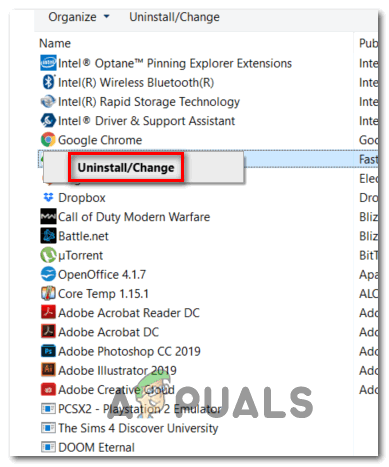
Garmin Express atinstalēšana
- Izpildiet ekrānā redzamos norādījumus, lai pabeigtu atinstalēšanas procesu, pēc tam restartējiet datoru.
- Kad nākamā startēšana ir pabeigta, atveriet noklusējuma pārlūkprogrammu un apmeklējiet vietni Garmin Express oficiālā lejupielādes lapa .
- Kad esat nonācis pareizajā lapā, noklikšķiniet uz Lejupielādēt operētājsistēmai Windows lai iegūtu jaunāko pieejamo versiju.
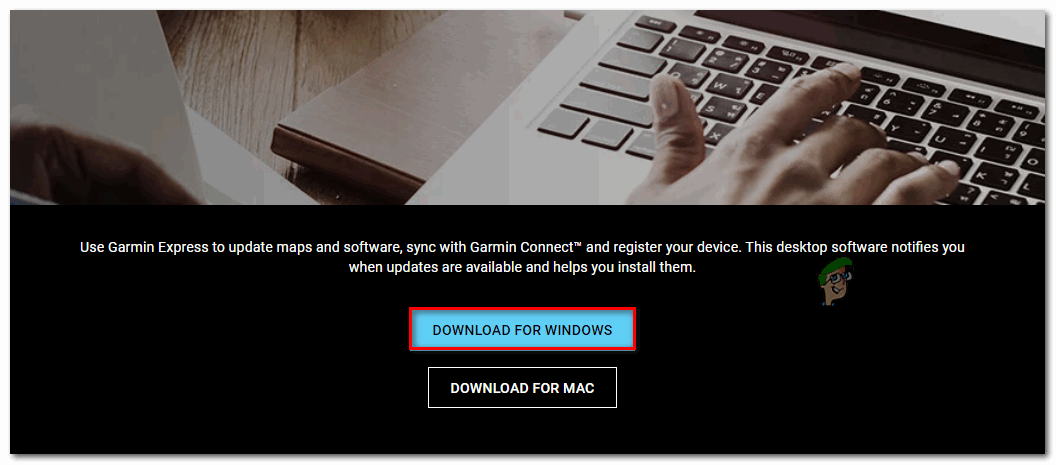
Lejupielādē jaunāko Windows versiju
- Kad lejupielāde ir pabeigta, veiciet dubultklikšķi uz GarminExpress.exe un izpildiet ekrānā redzamos norādījumus, lai pārinstalētu jaunāko versiju Garmin Express .
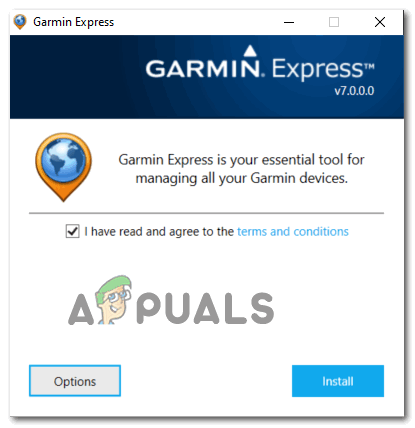
Notiek Garmin Express lejupielāde
- Kad instalēšana ir pabeigta, mēģiniet vēlreiz sinhronizēt un pārbaudiet, vai Sinhronizējot ar Garmin Connect, radās kļūda ‘Kļūda ir novērsta.